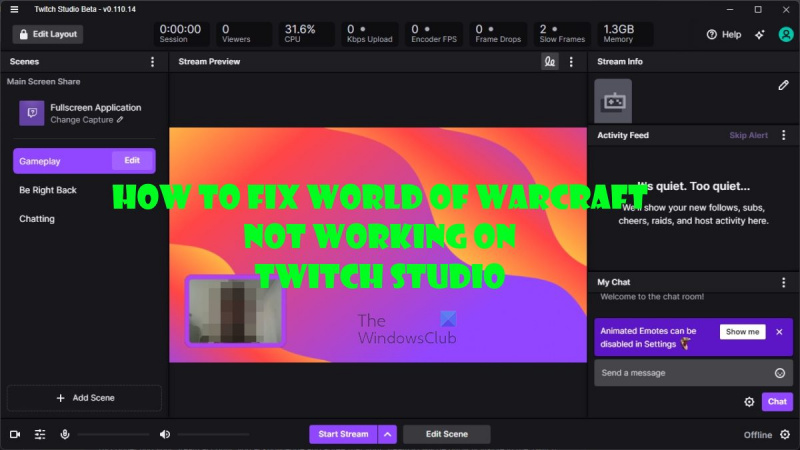Jei esate IT ekspertas ir ieškote klaidos „Twitch Studio neįrašo žaidimo“ pataisymo, atėjote į reikiamą vietą. Šiame straipsnyje parodysime, kaip ištaisyti šią klaidą, kad galėtumėte grįžti prie mėgstamų žaidimų srautinio perdavimo. Pirmiausia pažiūrėkime, kas sukelia šią klaidą. „Twitch Studio“ naudoja technologiją, vadinamą „Game Capture“, kad įrašytų jūsų žaidimą. Ši technologija nėra tobula ir kartais gali sukelti įrašymo problemų. Yra keletas dalykų, kuriuos galite padaryti, kad ištaisytumėte šią klaidą. Pirmiausia pabandykite iš naujo paleisti kompiuterį. Tai dažnai išspręs visas „Game Capture“ problemas. Jei tai neveikia, pabandykite iš naujo įdiegti „Twitch Studio“. Paprastai tai išspręs visas programinės įrangos problemas, kurios gali sukelti klaidą. Jei vis tiek kyla problemų, galite pabandyti naudoti kitą įrašymo programinę įrangą. „OBS Studio“ yra populiari „Twitch Studio“ alternatyva. Jį galima nemokamai atsisiųsti ir naudoti, be to, jis yra daug patikimesnis nei „Twitch Studio“ žaidimų fiksavimo technologija. Tikimės, kad šis straipsnis padėjo ištaisyti klaidą „Twitch Studio neįrašo žaidimo“. Jei turite kitų klausimų ar problemų, nedvejodami susisiekite su mumis. Mes visada džiaugiamės galėdami padėti!
Keletas vartotojų skundžiasi „Twitch Studio“ nefilmuoja jų žaidimų . Be jokios abejonės, tai yra problema įprastiems transliuotojams, kurie nori prisijungti ir transliuoti savo žaidimus be jokio vargo. Iš to, ką galime pasakyti, vartotojai neįsivaizduoja, kodėl taip nutinka, bet ne todėl, kad mes stengiamės padėti.
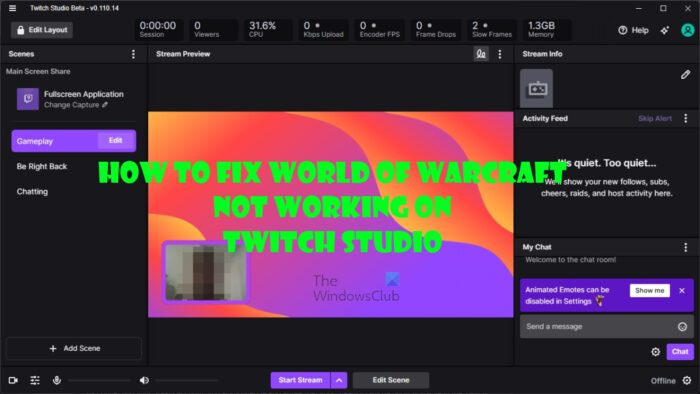
Dabar, jei esate tarp nedaugelio ar daugelio žmonių, kurie turi problemų su „Twitch Studio“ programa, paaiškinsime, kaip išspręsti šią problemą naudojant World of Warcraft Pavyzdžiui, kai supratome, kad žmonėms dažniau kyla problemų transliuojant šį žaidimą.
Nusprendėme pabrėžti keletą galimų sprendimų, nes problema čia gali būti paryškinta dėl įvairių priežasčių. Ir tai yra pagrindinė priežastis, kodėl ši klaida yra tokia sudėtinga, kad negalime tiksliai nustatyti problemos.
Ištaisyta problema, dėl kurios „Twitch Studio“ neužfiksavo žaidimo.
Jei „Twitch Studio“ neįrašo garso ar vaizdo iš žaidimo, čia pateikiami keli sprendimai, padėsiantys išspręsti problemą:
sukurti kabinos failą
- Atsijunkite ir prisijunkite prie „Twitch“.
- Atidarykite „Twitch Studio“ programą kaip administratorius.
- Iš naujo įdiekite „Twitch Studio“ programą.
- Pridėkite „World of Warcraft“ prie „Twitch Studio“ programos.
- Pašalinkite failą AddonGameInstance.json iš „Twitch Studio“.
1] Atsijunkite ir prisijunkite prie „Twitch“.
Atsijungimas ir prisijungimas prie „Twitch“ paskyros gali išspręsti „World of Warcraft“ priedo problemą. Norėdami tai padaryti, vadovaukitės toliau pateikta informacija.
- Pirmiausia turite atsijungti nuo „Twitch“.
- Iš ten spustelėkite Prisijungti mygtuką.
- Įveskite oficialius kredencialus, kurie yra jūsų vartotojo vardas ir slaptažodis.
- Baigę spustelėkite Įeiti klavišą arba paspauskite mygtuką Prisijungti žemiau esantį mygtuką, kad užbaigtumėte užduotį.
- Patikrinkite, ar World of Warcraft priedas veikia tinkamai.
2] Atidarykite „Twitch Studio“ programą kaip administratorius.
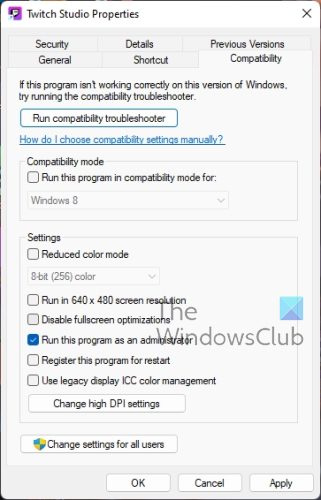
Jei tai nepadėjo, kitas žingsnis, kurį rekomenduojame, yra paleisti „Twitch Studio“ programą kaip administratorių. Tai galima pasiekti gana nesunkiai, todėl pakalbėkime apie tai.
- Dešiniuoju pelės mygtuku spustelėkite programos „Twitch Studio“ nuorodą.
- Pasirinkite Charakteristikos parinktį iš kontekstinio meniu.
- Iš ten jūs turite pasirinkti Suderinamumas skirtuką
- Tada pažymėkite langelį, kuriame rašoma: paleisti šią programą kaip administratorių.
- Spustelėkite Taikyti , Tada GERAI .
- Galiausiai paleiskite „Twitch Studio“ programą, kad pamatytumėte, kas geriau.
Arba galite dešiniuoju pelės mygtuku spustelėti „Twitch Studio“ nuorodos piktogramą ir tada pasirinkti paleisti kaip administratorius.
namų dizaino programos „Windows“
3] Iš naujo įdiekite „Twitch Studio“ programą.
Windows 11
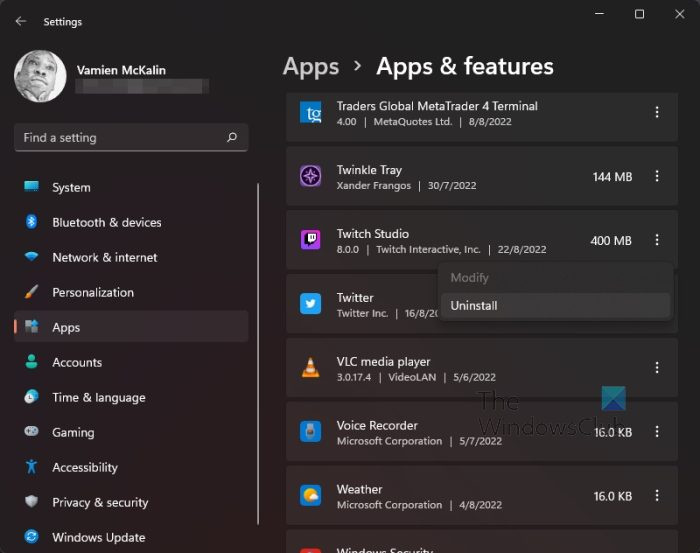
Jei vis tiek kyla problemų, kitas logiškas žingsnis yra iš naujo įdiegti „Twitch Studio“. Aptarkime, kaip tai padaryti per trumpiausią įmanomą laiką.
- spustelėkite „Windows“ klavišas + I atviras Nustatymai taikymas.
- Paspauskite Programos per kairįjį skydelį.
- Kitas žingsnis – pasirinkti Programos ir funkcijos .
- Slinkite žemyn, kol rasite „Twitch Studio“.
- Paspauskite trijų taškų mygtukas šalia programos pavadinimo.
- Išskleidžiamajame meniu spustelėkite Ištrinti .
- Iš naujo paleiskite „Windows 11“ kompiuterį.
Galiausiai apsilankykite pas pareigūną Twitch atsisiuntimo puslapis , o iš ten atsisiųskite ir įdiekite „Twitch Studio“ programą.
Windows 10
Tiems, kurie naudoja „Windows 10“ operacinę sistemą, turime pasakyti, kad veiksmai yra labai panašūs į „Windows 11“.
išjungti iššokantį „Facebook“ pranešimą
- spustelėkite „Windows“ klavišas + I uždegti Nustatymai taikymas.
- Pagrindiniame meniu spustelėkite Programos .
- Po to pasirinkite Programos ir funkcijos .
- Kai pasieksite tiek toli, ieškokite „Twitch Studio“ programos.
- Spustelėkite programą, tada pasirinkite Ištrinti .
- Iš naujo paleiskite „Windows 10“ kompiuterį.
Galiausiai atsisiųskite ir įdiekite „Twitch Studio“ programą per oficialųjį Twitch atsisiuntimo puslapis .
4] Pridėkite „World of Warcraft“ prie „Twitch Studio“ programos.
Dabar, iš naujo įdiegę „Twitch Studio“, turėsite iš naujo pridėti „World of Warcraft“.
- Atidarykite „Twitch Studio“ programą.
- Eiti į Nustatymai , tada pasirinkite Mada skirtuką
- Paspauskite World of Warcraft nedelsiant.
- Iš ten spustelėkite pavara per priedų tvarkyklės skyrių.
- Paspauskite Pridėti žaidimą .
- Suraskite priedų aplanką World of Warcraft.
- Pasirinkite juos ir iškart pasirodys priedų sąrašas.
5] Pašalinkite failą AddonGameInstance.json iš „Twitch Studio“.
Žmonės, atnaujinę savo „Twitch Studio“ programos versiją, gali pastebėti, kad nebemato savo priedų. Manome, kad šis sprendimas gali padėti tokioje situacijoje.
- Atidarykite „Twitch Studio“ programą.
- Iš ten turite spustelėti meniu mygtuką.
- Toliau reikia pasirinkti Pagalba , Tada O Twitch .
- Nuo O Twitch skyrių, žmonės pamatys Kliento aplankas .
- Spustelėkite jį, kad atidarytumėte failų sąrašą.
- Raskite aplanką, žinomą kaip žaidimų atvejų .
- Atidarykite aplanką.
- Galiausiai suraskite ir pašalinkite AddonGameInstance.json .
Dabar galite iš naujo paleisti programą ir patikrinti, ar problema išnyko.
Skaityti : Geriausi naršykliniai žaidimai, kuriuos dabar galite žaisti „Twitch“.
„Twitch Studio“ tik kompiuteriui?
Rašymo metu „Twitch Studio“ programa buvo prieinama tik „Windows“ kompiuteriams. Tačiau ateityje viskas gali pasikeisti, nes bendrovė praeityje užsiminė, kad kelių platformų palaikymas gali atsirasti artimiausioje ar tolimoje ateityje.
Ar turėčiau naudoti „Twitch Studio“?
Kai kurių transliuotojų teigimu, „Twitch Studio“ programėlė neturi jokių unikalių funkcijų, todėl transliuotojai gali ir toliau naudoti kitas programas, jei taip nori, neatsisiuntę „Twitch Studio“. Tiems, kurie nežino, ką naudoti, galime pasiūlyti išbandyti OBS? Tai yra labai gerai.
Kuris yra geresnis „StreamLabs“ ar „Twitch Studio“?
„Streamlabs“ yra nugalėtojas, tačiau jei esate transliuotojo tipas, norintis paprastos programos, kurią būtų lengva naudoti be per daug sudėtingumo, išbandykite „Twitch Studio“. Tačiau jei transliuojate ne tik „Twitch“, galite kuo greičiau sužinoti, kaip naudoti „Streamlabs“.
„Windows 10“ registro vieta
Ar „Twitch Studio“ galima naudoti su OBS?
Pasak „Twitch“ žmonių, tai įmanoma. Tiesiog atidarykite OBS Studio savo žaidimų kompiuteryje, tada pasirinkite Įrankiai > NDI išvesties nustatymai. Po to spustelėkite „Pagrindinis PIN“ ir suteikite pagrindinio PIN kodo pavadinimą. Šis pavadinimas bus rodomas „Twitch Studio“ ekrano bendrinimo skiltyje. Galiausiai įsitikinkite, kad jūsų žaidimų kompiuterio ekranas yra užfiksuotas OBS ir viskas.